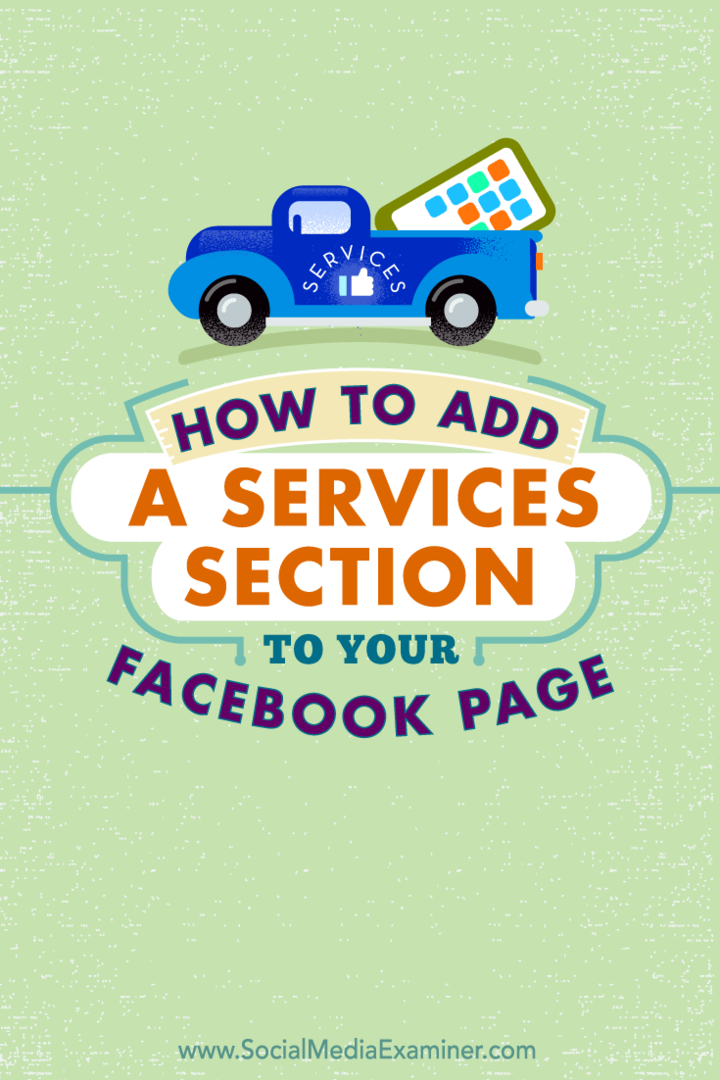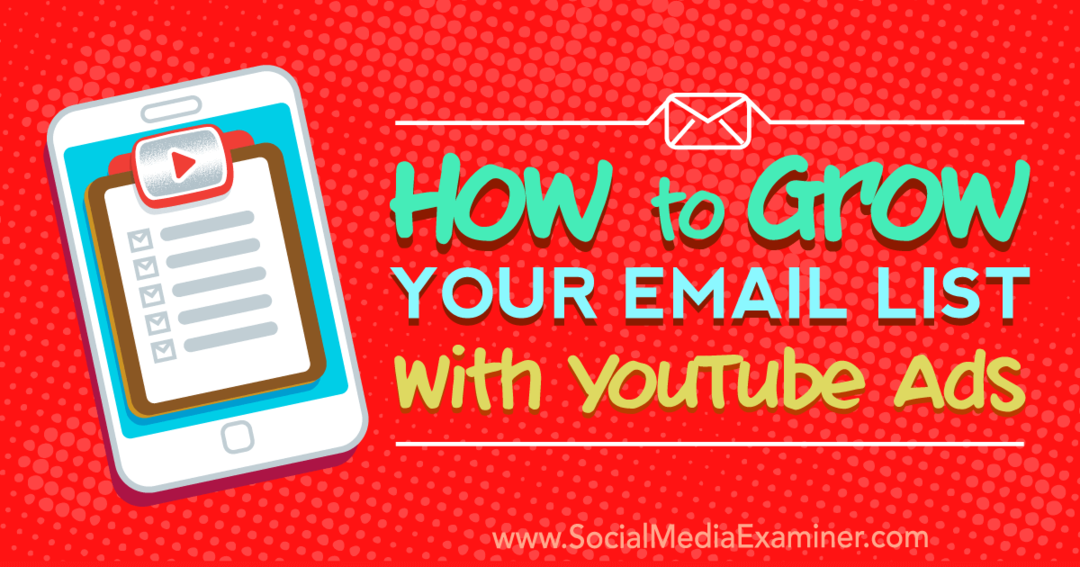Cómo guardar datos mientras ves Disney+
Disney Plus Héroe Disney / / April 02, 2023

Ultima actualización en
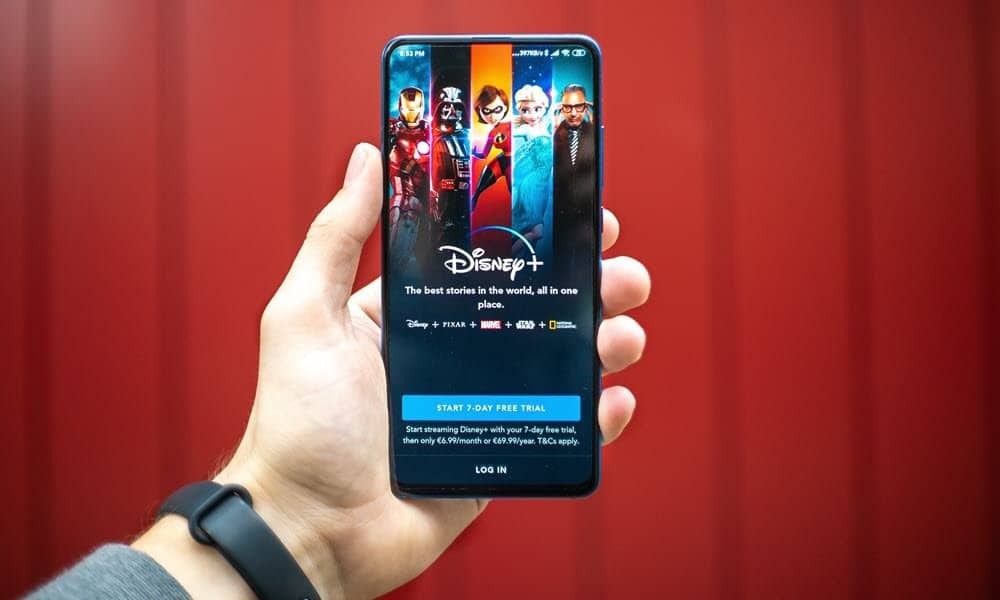
Si te encanta la programación de Disney+ pero necesitas controlar tu uso de datos, hay algunas formas en las que puedes guardar tus datos en la plataforma. Esta guía explica cómo.
¿Tienes programas favoritos de los universos de Marvel, Star Wars y Pixar de los que no te cansas en Disney Plus? Si bien ver esos programas exclusivos es fácil desde su sofá, es una historia diferente si está en movimiento.
Exprimir algunas horas de contenido de Disney en su teléfono con un plan de datos limitado puede ser un desafío. Incluso con un plan ilimitado, es posible que encuentre el búfer de sus programas y se congele porque se transmiten en HD.
Afortunadamente, puedes ahorrar datos mientras miras Disney+ en el móvil. Solo usa los siguientes consejos y trucos para disfrutar Disney+ Donde quiera que estés.
Cómo administrar el uso de datos móviles de Disney+
Puede reducir el uso de datos móviles de Disney+ si desea ahorrar datos. No obtendrá las impresionantes imágenes que ve en su televisor en su teléfono o tableta, pero es pasable y le permite ver sus programas favoritos con menos datos.
Para administrar el uso de datos móviles de Disney+, siga estos pasos:
- Lanzar el Aplicación Disney+ en su teléfono o tableta e inicie sesión.
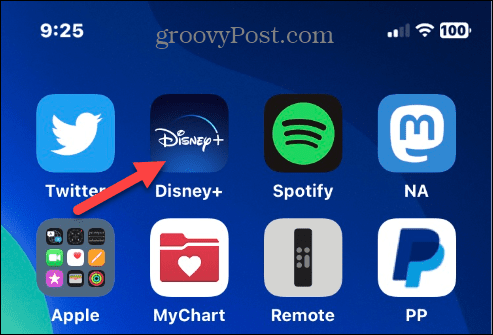
- Toca tu icono de perfil en la esquina inferior derecha de la aplicación.

- Toque en el Ajustes de Aplicacion opción de la lista bajo el Editar perfiles sección.
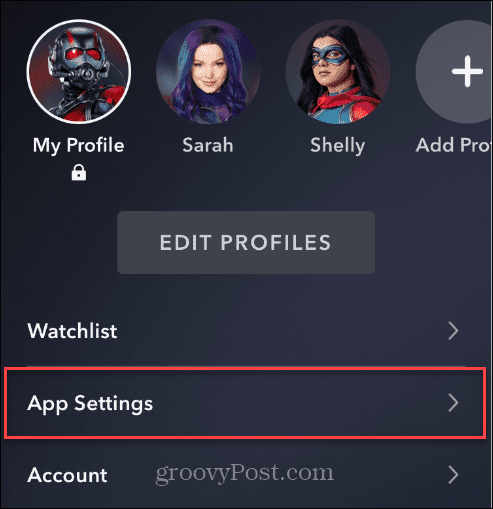
- Bajo la Reproducción de vídeo sección, toca el Uso de datos móviles opción de la lista.

- Selecciona el Guardar datos opción en la pantalla siguiente: aparecerá una marca de verificación junto a ella.
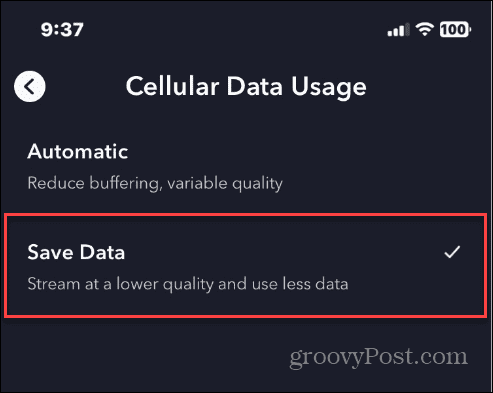
Tus videos ahora usarán menos datos pero la calidad será menor. Eso es una compensación, pero si puede aceptar la calidad de video más baja, ahorrará una gran cantidad de datos en comparación con la configuración predeterminada.
Cómo descargar contenido de Disney+ a través de Wi-Fi primero
Otra opción es descargar el contenido que desea ver a través de Wi-Fi antes de salir. Además de ahorrar datos móviles, esta opción puede ayudarte mira Disney+ mientras viajas al extranjero.
Para descargar Disney+cContenido a través de Wi-Fi:
- Lanzar el Aplicación Disney+ mientras está conectado a una red Wi-Fi local.
- Navegue hasta la película que desea guardar y haga clic en el icono de descarga de la página de destino de la película.

- Para obtener un programa o programa individual, vaya a la sección de episodios y toque el botón icono de descarga junto a la(s) que desee.
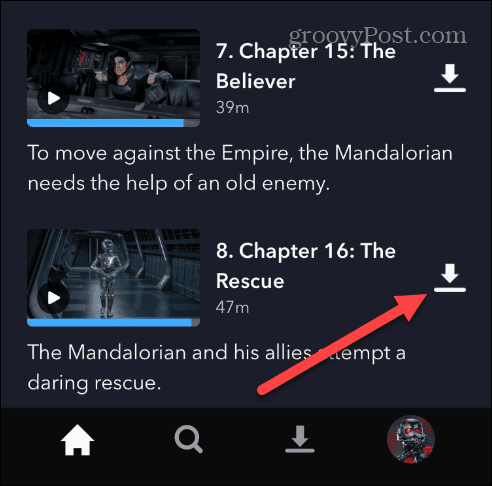
Cuando usted descargar videos de Disney Plus, puede ver su película o programa favorito mientras viaja, y no se utilizarán datos móviles.
Cómo administrar el uso de datos Wi-Fi en Disney+
Si tiene un límite de datos en su Wi-Fi, es posible que desee reducir los datos utilizados para transmitir contenido a su teléfono o tableta.
Para administrar la configuración de datos de Wi-Fi en Disney+:
- Abre el Disney+ aplicación en su teléfono o tableta.
- Toca tu icono de perfil en la esquina inferior derecha del menú.

- Seleccionar Ajustes de Aplicacion del siguiente menú.
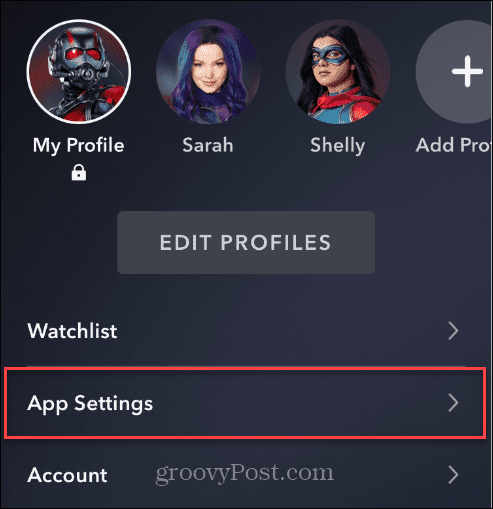
- Bajo la Reproducción de vídeo sección, toque Uso de datos wifi del menú.
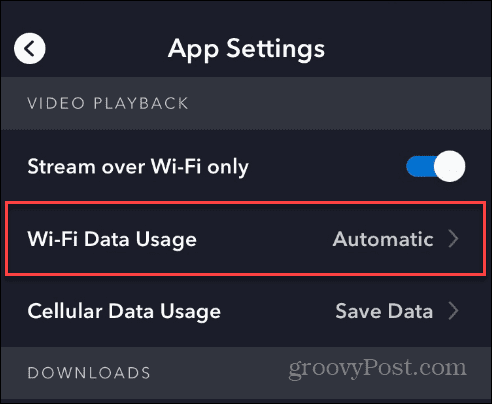
- Elegir el Guardar datos opción para transmitir su video en definición estándar para usar la menor cantidad de datos.

Cómo ahorrar datos viendo Disney+ en el escritorio
Además de guardar datos mientras ve Disney+ en su dispositivo móvil, puede configurar la aplicación web y de escritorio para guardar datos. Por ejemplo, reducir los datos en el escritorio puede evitar problemas de uso excesivo si tiene una conectividad de datos Wi-Fi limitada.
También puede ayudar si tiene una conexión de mala calidad. La calidad del video será menor, pero te ayudará a ver tu contenido favorito.
Para guardar datos en la versión web o de escritorio de Disney+:
- Inicie un navegador, diríjase a la Sitio web de Disney+y luego inicie sesión.
- Haga clic en su icono de perfil en la esquina superior derecha de la página.
- Seleccionar Ajustes de Aplicacion del menú.
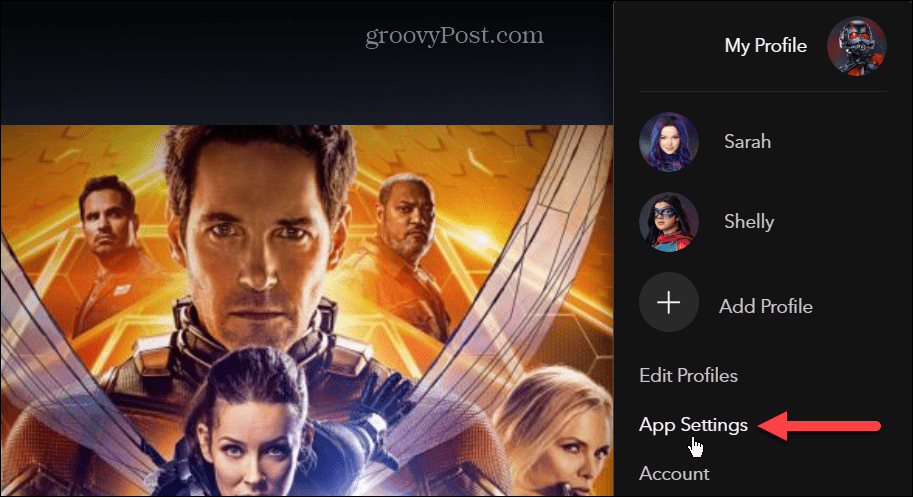
- Bajo la Uso de datos sección, seleccione entre Automático, Moderado, o Guardar datos opciones y haga clic en el Ahorrar botón.
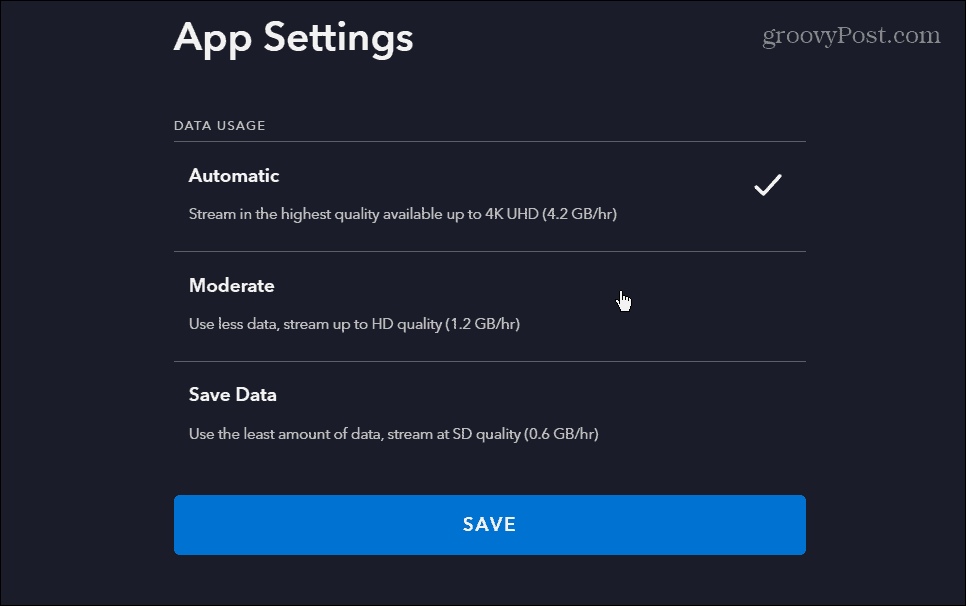
Cómo controlar la calidad de descarga en Disney+
También vale la pena señalar que puede administrar la calidad de descarga del contenido que descarga. Entonces, si su Wi-Fi tiene un límite de datos, es posible que desee reducir la calidad. Por otro lado, si tu conexión Wi-Fi es abierta e ilimitada, puedes mejorar la calidad del contenido descargado.
Para administrar la calidad de descarga en Disney+:
- Lanzar el Disney+ aplicación en su dispositivo móvil.
- Toca tu icono de perfil del menú en la parte inferior derecha.

- Selecciona el Ajustes de Aplicacion opción de la Editar perfiles menú.
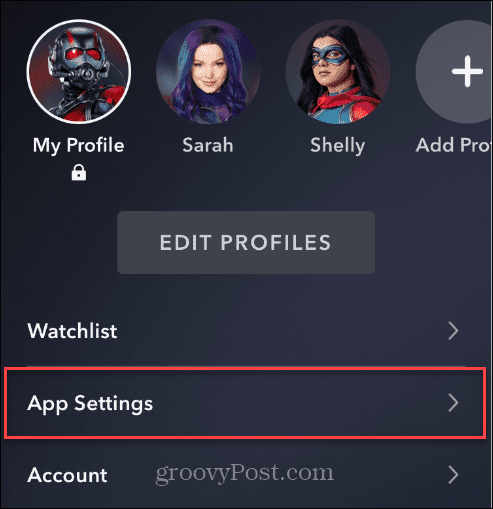
- Bajo la Descargar sección, toca el Calidad de video opción del menú.

- Ahora, seleccione el nivel de calidad de video que desea. Puedes elegir entre Estándar (más rápido y menos almacenamiento), Medio (descarga más rápida y menos almacenamiento), y Alto (más lento, más almacenamiento y mejor calidad).
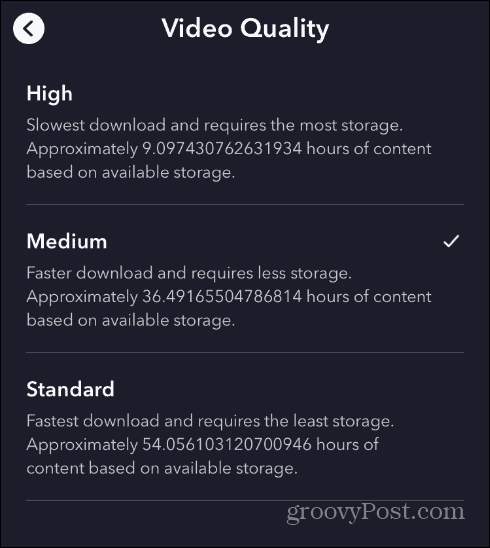
Guardar datos viendo Disney Plus
Si estás en una red de datos limitada, las opciones anteriores te ayudarán a ahorrar datos mientras miras Disney+ en el móvil. La calidad del video será menor, lo que le permitirá ver su contenido favorito.
Además, si tiene problemas de almacenamiento en búfer, reducir el uso de datos ayudará a ver el contenido cuando tenga problemas de conectividad. Una vez que haya resuelto ese problema, es posible que deba actualiza tus controles parentales en el servicio siguiente.
O bien, puede que le interese aprender a transmitir Disney+ en Discord, o tal vez te interese regalar una suscripción a Disney+ con una tarjeta de regalo. O echa un vistazo a cómo deshabilitar la reproducción automática en la aplicación Disney+.
¿No eres un suscriptor actual? A suscripción a Disney Plus cuesta solo $ 7.99 / mes para la versión básica con publicidad y $ 10.99 / mes para ir sin publicidad. Puede ahorrar un poco más obteniendo el Paquete Disney+ eso incluye Hulu y ESPN+, con el paquete Duo a partir de $9.99/mes.
Cómo encontrar su clave de producto de Windows 11
Si necesita transferir su clave de producto de Windows 11 o simplemente la necesita para realizar una instalación limpia del sistema operativo,...